갤럭시 탭 S7 FE, 화면 캡처 방법이 궁금합니다.
- 날짜 2022-07-07
- 조회수 69,929
갤럭시 탭 S7 FE는 2가지 종류의 캡처 기능을 지원합니다.
캡처한 이미지는 갤러리 앱에서 확인 가능합니다.
버튼을 눌러 화면 캡처하기
측면 버튼과 볼륨(하) 버튼을 동시에 가볍게 눌렀다 손을 떼세요.
✔ 만약 캡처가 안되고 ① 전원 ON/OFF 화면이 표시되거나 또는 ② 볼륨 조절바가 실행된 경우라면, 버튼을 너무 길게 눌렀거나, 동시에 눌려지지 않은 경우일 수 있습니다.
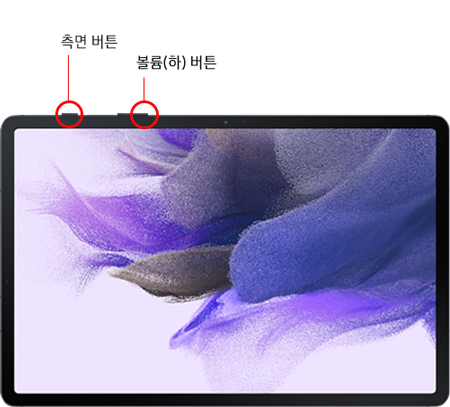
측면 버튼과 볼륨(하) 버튼
스크롤 캡처하기
블로그 등 긴 문장을 캡처할 때 사용해 보세요.
만약, 스크롤 캡처가 되지 않을 경우 설정 → 유용한 기능 → 화면 캡처 및 화면 녹화 → 화면 캡처 툴바 표시 → 켜기 후 스크롤 캡처를 진행해 주세요.
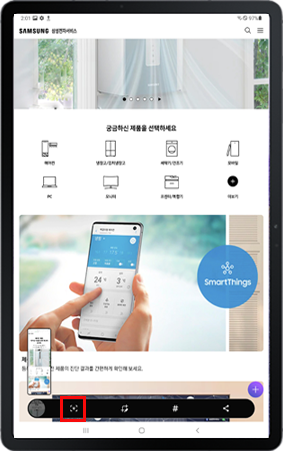
아래 방향 캡처 버튼 선택
버튼을 눌러 캡처한 이미지와 스크롤 캡처한 이미지 비교
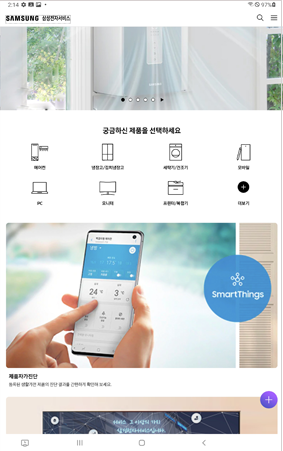
버튼을 눌러서 캡처한 화면
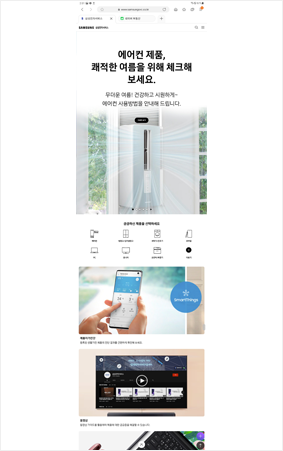
스크롤 캡처로 캡처한 화면